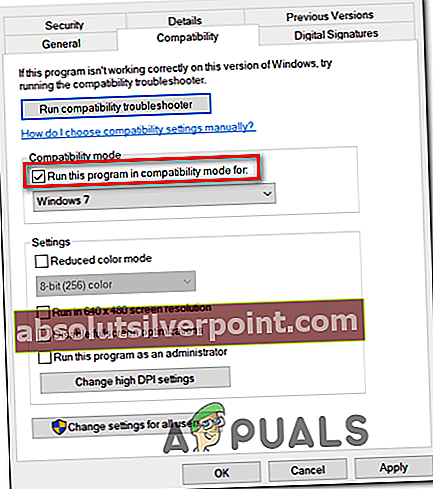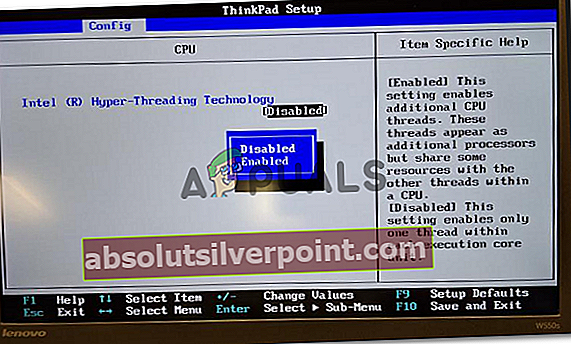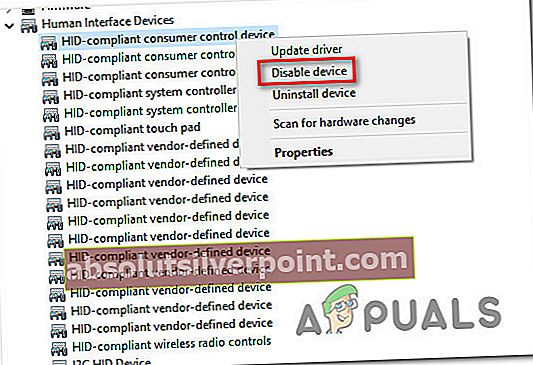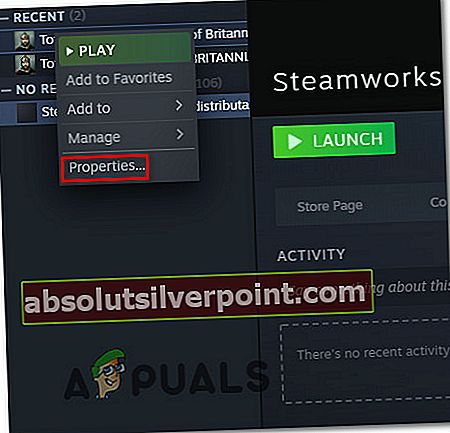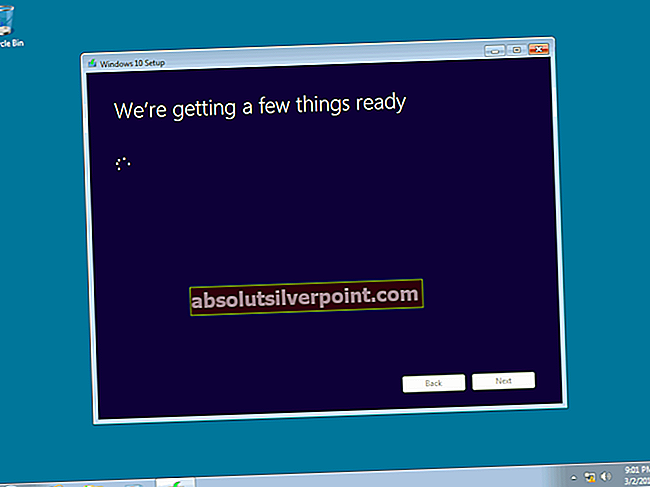Niektorí používatelia systému Windows nemôžu hrať Prototyp 2 kvôli tomu, že hra havaruje pri každom štarte počas úvodnej obrazovky načítania. Tento problém sa údajne vyskytuje v systémoch Windows 7, Windows 8.1 a Windows 10.

Po preskúmaní tohto konkrétneho problému a preskúmaní rôznych správ používateľov sa ukazuje, že tento problém môže spôsobiť niekoľko rôznych príčin:
- Minimálne požiadavky nie sú splnené - Ak vidíte tento problém vo veľmi starej konfigurácii, hra sa môže zrútiť, pretože váš grafický procesor alebo procesor nie sú dostatočne výkonné alebo nemáte dostatok pamäte. Skontrolujte minimálne požadované parametre a uistite sa, že to tak nie je.
- Hyperthreading a MultiThreading - Ak používate procesor AMD alebo Intel, ktorý má v predvolenom nastavení povolený hyperthreading alebo MultiThreading, je to pravdepodobne to, čo spôsobuje zlyhanie hry. V takom prípade musíte prejsť do nastavení systému BIOS alebo UEFI a vypnúť túto možnosť.
- Konfliktné ovládače vyhovujúce HID - Prototyp 2 prišiel pred érou systému Windows 10, takže nevie, ako využiť výhody nových ovládacích prvkov ovládania. Ešte viac, ak ich ponecháte povolené, môže to viesť k zlyhaniu hry, takže je najlepšie ich pomocou Správcu zariadení počas hry deaktivovať.
- Nekonzistencia so súbormi hry - Ak hru spúšťate prostredníctvom služby Steam, možno budete chcieť skontrolovať jej integritu prostredníctvom služby Steam a zistiť, či sa nenájdu nejaké nezrovnalosti. Niekoľko používateľov s rovnakým problémom potvrdilo, že po vykonaní tejto hry hra konečne bežala normálne.
Požiadavka: Kontrola minimálnych požiadaviek
Pred vyskúšaním niektorej z opráv uvedených nižšie by ste sa mali najskôr ubezpečiť, že máte dostatočne kvalitnú súpravu na spustenie tejto hry. To by nemal byť problém, ak máte pomerne novú konfiguráciu, ale ak sa pokúšate spustiť túto hru zo staršieho počítača alebo notebooku, pozrite si Minimálne požiadavky:
OS: Windows XP, Windows Vista, Windows 7, Windows 10 (režim kompatibility)
Procesor: Intel Core 2 Duo 2,6 GHz, AMD Phenom X3 8750.
Pamäť: Minimálne 2 GB RAM.
Miesto na pevnom disku: 10 GB voľného miesta.
Grafická karta: NVIDIA GeForce 8800 GT s 512 MB RAM, ATI Radeon HD 4850 s 512 MB RAM.
DirectX®: 9,0c.
Ak ste porovnali minimálne požiadavky s vlastnou konfiguráciou a vyhoviete bez problémov, začnite riešiť problémy s potenciálnymi opravami uvedenými nižšie.
Metóda 1: Spustenie hry v režime kompatibility (Windows 10)
Majte na pamäti, že táto hra bola pôvodne vydaná roky predtým, ako sme sa vôbec dostali k slovu Windows 10, takže nebola navrhnutá na prácu s najnovším operačným systémom od spoločnosti Microsoft. Našťastie to nie je problém, pretože môžete ľahko nakonfigurovať spustiteľný súbor Prototypu 2 tak, aby fungoval ako pre staršiu infraštruktúru vo Windows 7.
Existuje veľa postihnutých používateľov, ktorí potvrdili túto opravu ako jedinú vec, ktorá im umožnila hrať hru bez toho, aby narazili na zlyhania pri spustení zakaždým, keď sa dostanú na prvú obrazovku načítania.
Ak je tento scenár použiteľný a pokúšate sa hrať Prototyp 2 v systéme Windows 10, postupujte podľa pokynov nižšie a upravte správanie spustiteľného súboru tak, aby sa spustil v režime kompatibility so systémom Windows 7:
- Otvorte program Prieskumník súborov a prejdite na miesto, kde ste nainštalovali Prototyp2. Keď sa nachádzate v priečinku s hrami, kliknite na ne pravým tlačidlom myši prototype2.exe a kliknite na Vlastnosti z kontextového menu.

Poznámka: Môžete tiež upraviť skratku hry, ale radšej urobte úpravy z hlavného spustiteľného súboru.
- Akonáhle ste vo vnútri Vlastnosti v ponuke kliknite na ikonu Kompatibilita kartu z vertikálnej ponuky v hornej časti. Ďalej pokračujte a začiarknite políčko spojené sSpustite tento program v režime kompatibility a potom vyberteWindows 7z príslušnej rozbaľovacej ponuky.
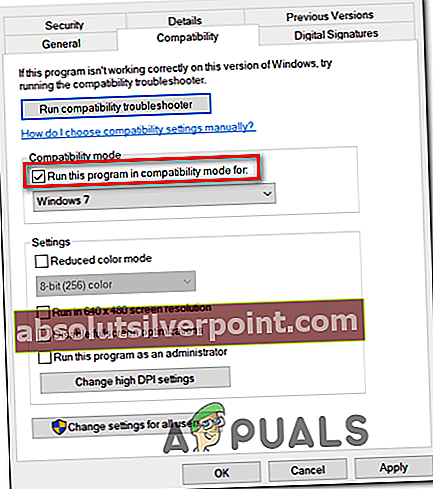
- Ďalej kliknite na ikonu Podať žiadosť aby ste uložili zmeny, znova spustite hru a skontrolujte, či je problém teraz odstránený.
V prípade, že sa stále vyskytuje rovnaký problém, prejdite nadol k ďalšej potenciálnej oprave nižšie.
Metóda 2: Zakázanie Hyperthreadingu alebo MultiThreadingu v systéme BIOS / UEFI
Môže sa to javiť ako nepravdepodobný vinník, ale veľa používateľov uviedlo, že sa im problém podarilo opraviť a hrať hru po tom, čo si konečne uvedomili, že vďaka funkcii vylepšenia CPU s názvom Hyperthreading na Intel alebo MultiThreading na AMD bude hra nestabilná natoľko, aby došlo k zlyhaniu skôr, ako bude možné vykresliť herný engine.
V prípade, že je tento scenár použiteľný a táto funkcia je vo vašom počítači skutočne povolená, mali by ste byť schopní problém vyriešiť prístupom k nastaveniam systému BIOS alebo UEFI a deaktiváciou tohto nastavenia pred ďalším pokusom o spustenie hry.
Aby sme vám s tým pomohli, vytvorili sme malého sprievodcu, ktorý vás prevedie týmto procesom. Upozorňujeme, že v závislosti od základnej dosky sa kroky, ktoré musíte podniknúť, a ponuka, ktorú uvidíte, líšia od prípadu k prípadu.
Tu je postup, ako zakázať hyperthreading alebo multithreading na PC:
- Zapnite počítač (alebo reštartujte, ak je už zapnutý) a začnite stláčať Nastaviť akonáhle uvidíte úvodnú obrazovku.

Poznámka: Kľúč BIOS / UEFI by mal byť viditeľný na obrazovke, ale v prípade, že ho nevidíte, vyhľadajte online konkrétny kľúč BIOS v závislosti od modelu základnej dosky.
- Keď sa nachádzate v nastaveniach systému BIOS alebo UEFI, vyhľadajte možnosť, ktorá umožňuje zakázať Hyperthreading na Intel alebo MultiThreading na AMD. Vo väčšine prípadov ju nájdete pod Pokročilé nastavenia, Tweaker Config, Funkcia CPU, Výkon, Procesor, CPU alebo podobne.
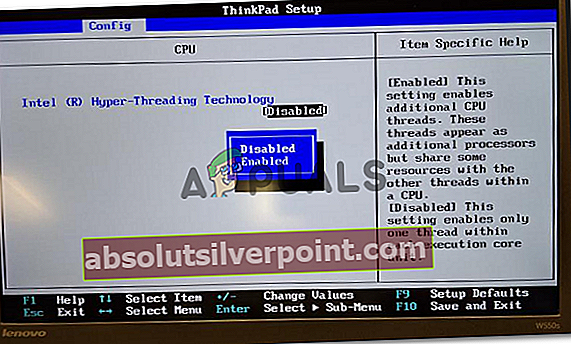
Poznámka: V závislosti na platforme a verzii systému BIOS / UEFI môžete túto funkciu označiť ako: Intel (R) Hyper-Threading, technológia Hyper-Treading, funkcia Hyperthreading, CPU Hyper-Threading alebo Hyper thread control.
- Po vykonaní zmeny uložte zmeny, potom reštartujte počítač a počkajte na dokončenie ďalšieho spustenia. Ďalej znova spustite Prototyp 2 a skontrolujte, či je problém teraz vyriešený.
Ak sa vám stále zobrazuje rovnaká chyba, prejdite dole na ďalšiu potenciálnu opravu uvedenú nižšie.
Metóda 3: Zakázanie ovládacích zariadení kompatibilných s HID
Ako sa ukázalo, niekoľkým dotknutým používateľom sa tento problém podarilo vyriešiť a hrať Prototyp 2 bez častých pádov po ich použití Správca zariadení vyhľadať a zakázať každúZariadenia na kontrolu spotrebiteľa kompatibilné s HID„Pod Zariadenia s ľudským rozhraním.
Môže sa to zdať ako nerozvážna vec, pretože ovládacie zariadenia kompatibilné s HID sú vlastne ovládače myši a klávesnice, ale v skutočnosti to má veľký zmysel. Nezabúdajte, že Prototype 2 je stará hra, ktorá nevie, ako využiť výhody najnovšej funkcie HID (dynamické DPI atď.).
Zakázanie zariadení HID pomocou Správcu zariadení teda skutočne nezakáže vašu myš a klávesnicu, iba zakáže novší protokol, ktorý by mohol skutočne spôsobiť zlyhanie hry.
Ak sa zdá, že by sa tento scenár dal použiť, postupujte podľa pokynov uvedených nižšie Správca zariadení zakázať Kontrolné zariadenia vyhovujúce HID:
- Stlačte Kláves Windows + R otvoriť a Bež dialógové okno. Ďalej zadajte „Devmgmt.msc“ a stlačte Zadajte otvoriť sa Správca zariadení. Ak sa zobrazí výzva UAC (Kontrola používateľských účtov), kliknite Áno udeľovať oprávnenia správcu.

- Akonáhle ste vo vnútri Správca zariadení, posuňte sa nadol v zozname nainštalovaných zariadení a rozbaľte rozbaľovaciu ponuku spojenú s Zariadenia s ľudským rozhraním.
- Ďalej pokračujte a na všetky kliknite pravým tlačidlom myši Zariadenia na kontrolu spotrebiteľa kompatibilné s HIDa vyber si Zakázať zariadenie z novoobjaveného kontextového menu.
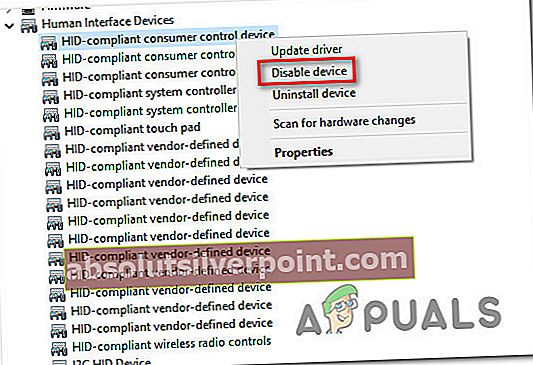
- Po deaktivácii všetkých spotrebiteľských ovládacích zariadení kompatibilných s HID zatvorte Správcu zariadení, znova spustite hru a skontrolujte, či sa problém už nevyriešil.
V prípade, že sa stále vyskytuje rovnaký problém, prejdite nadol k ďalšej potenciálnej oprave nižšie.
Metóda 4: Overenie hry v službe Steam
Ak žiadny z vyššie uvedených pokynov pre vás nefungoval, spustili ste hru prostredníctvom služby Steam a predtým ste sa ubezpečili, že spĺňate minimálne požiadavky, je možné, že sa vám tento problém zobrazuje kvôli problémom s integritou niektorých súborov hry Prototype 2. .
Ak je tento scenár použiteľný a hru spustíte parou, postupujte podľa pokynov nižšie a overte integritu medzipamäte súborov prototypu 2, aby ste opravili chybu pri spustení:
- Otvorte svojho klienta Steam, z ponuky v hornej časti vyberte Knižnica.
- Ďalej kliknite pravým tlačidlom myši na Prototyp 2 a vyber si Vlastnosti z novoobjaveného kontextového menu.
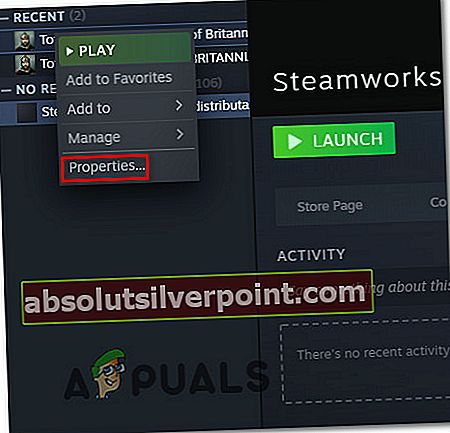
- Vnútri Vlastnosti obrazovka z Prototyp 2, vyberte ikonu Miestne súbory kartu a kliknite naOverte integritu herného súboru.

- Počkajte, kým sa operácia nedokončí, potom reštartujte počítač a znova spustite hru, aby ste zistili, či sa problém už nevyriešil.